Аккаунт-мененджер. Создание медиаплана
В этой инструкции описан процесс создания медиаплана аккаунт-менеджером и его отправка на согласование байеру.
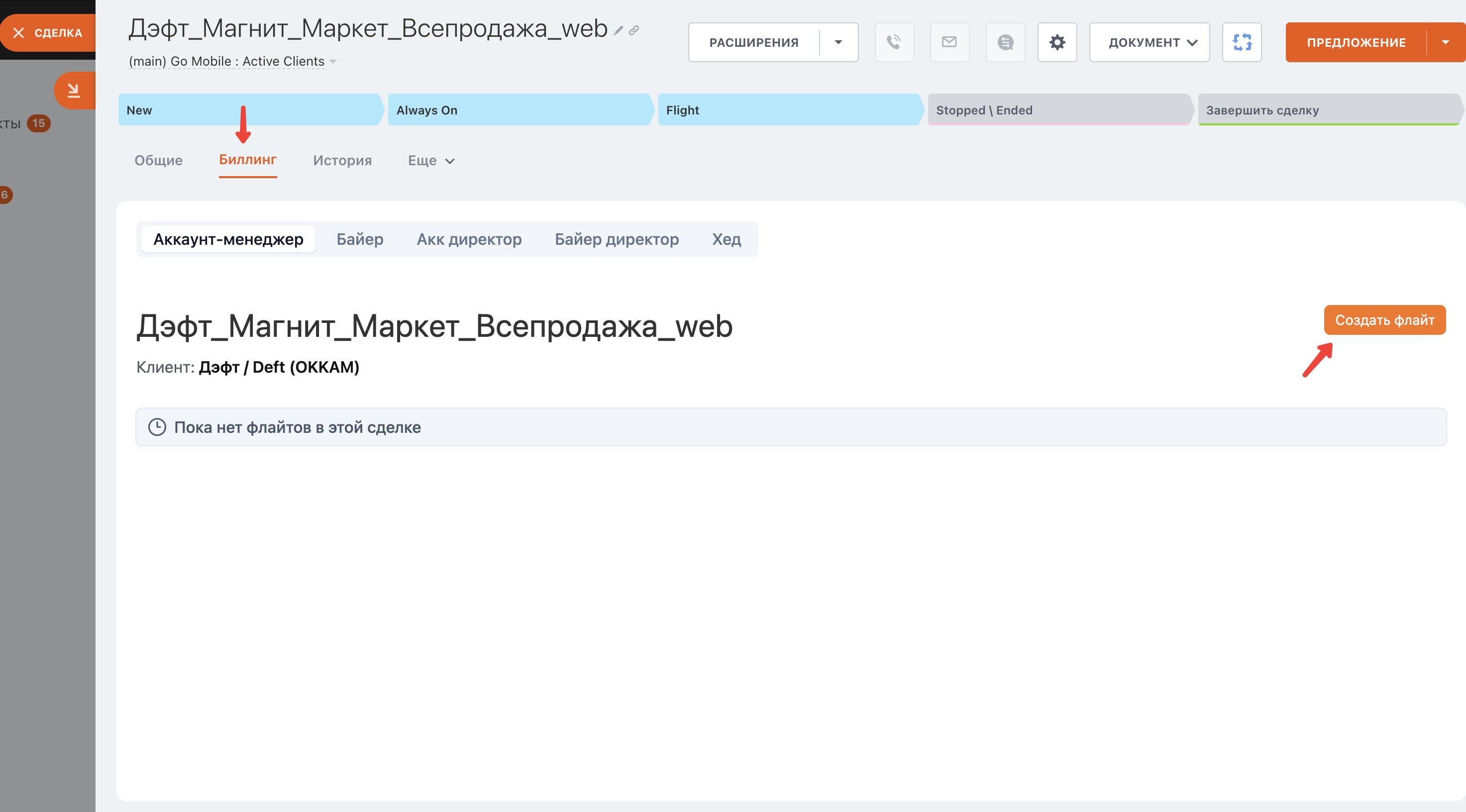
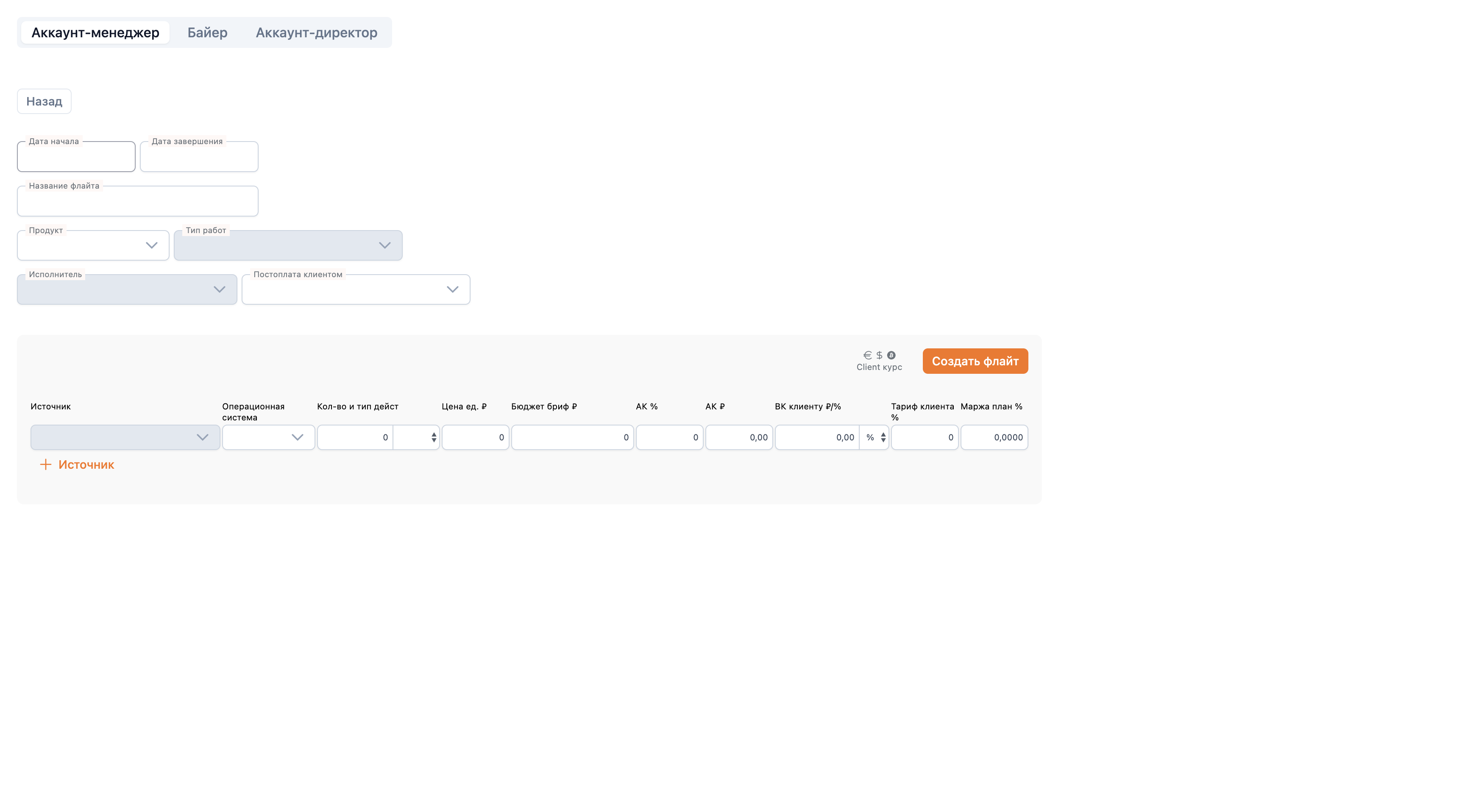
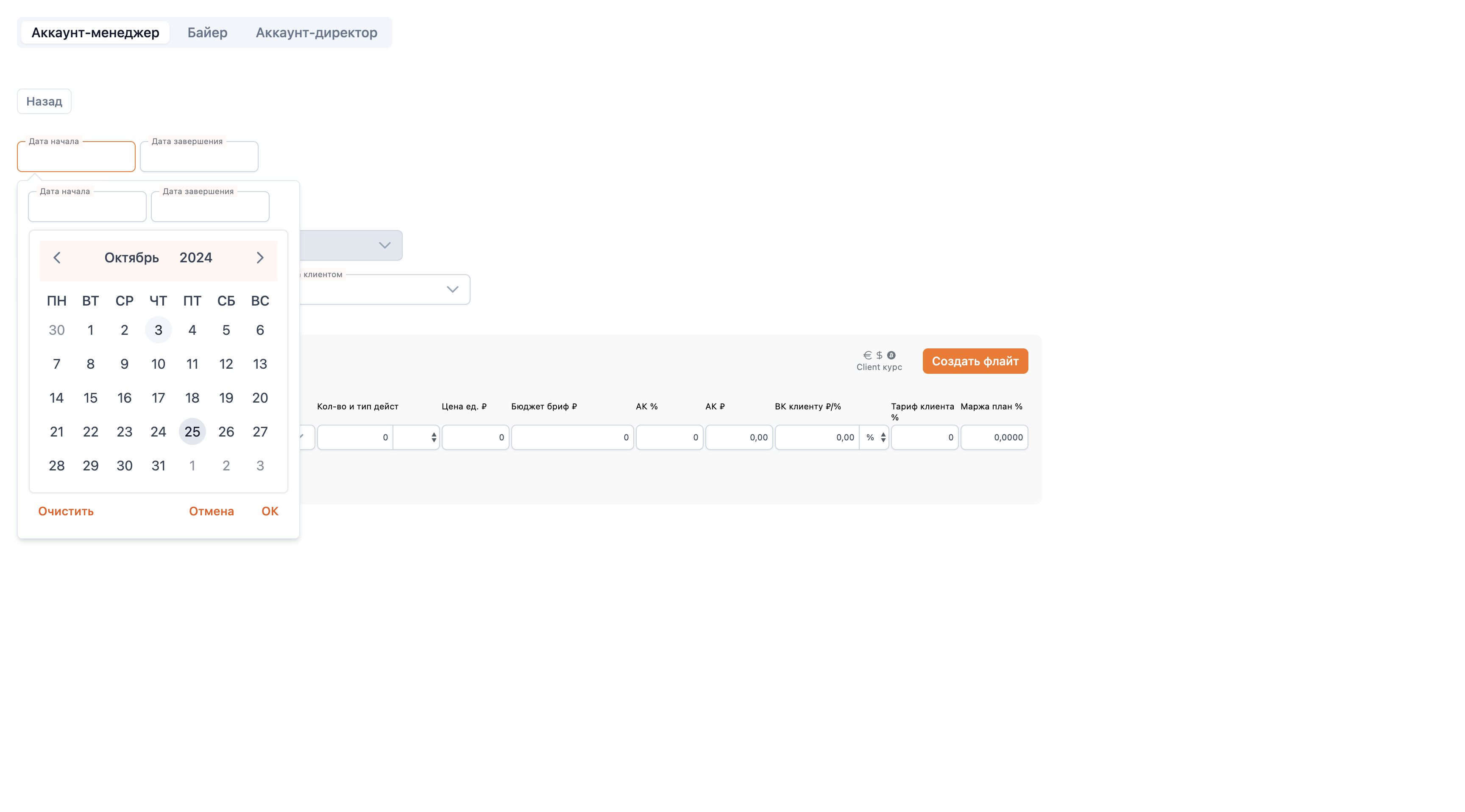
Эти даты должны быть указаны в пределах одного месяца. Название флайта будет автоматически сформировано системой, но его можно изменить.
Система формирует его на основе названия клиента/агентства, выбранного месяца и года. Далее необходимо выбрать продукт.
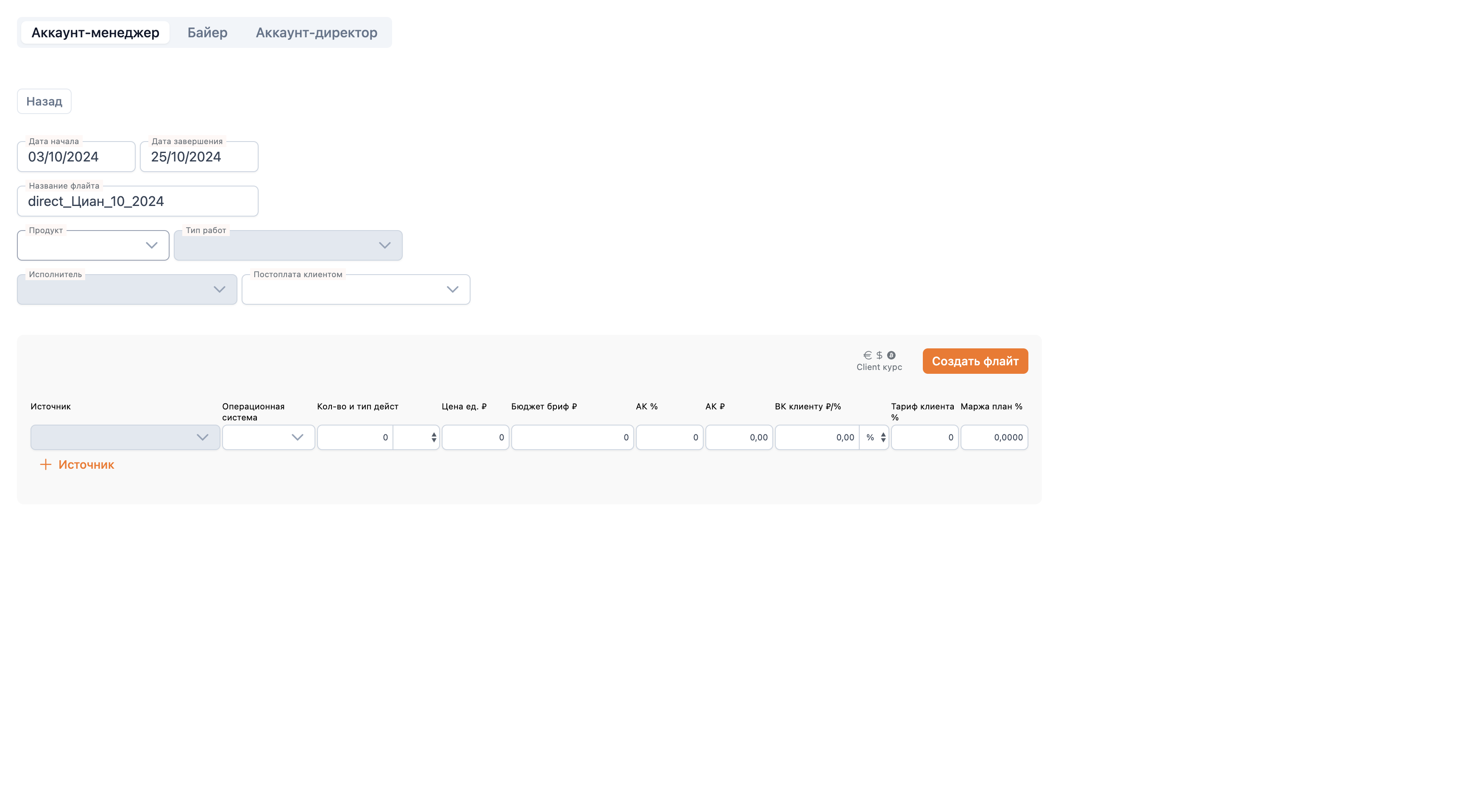
Затем выберите тип работы.
После выбора продукта и типа работ становится доступен выбор источников.
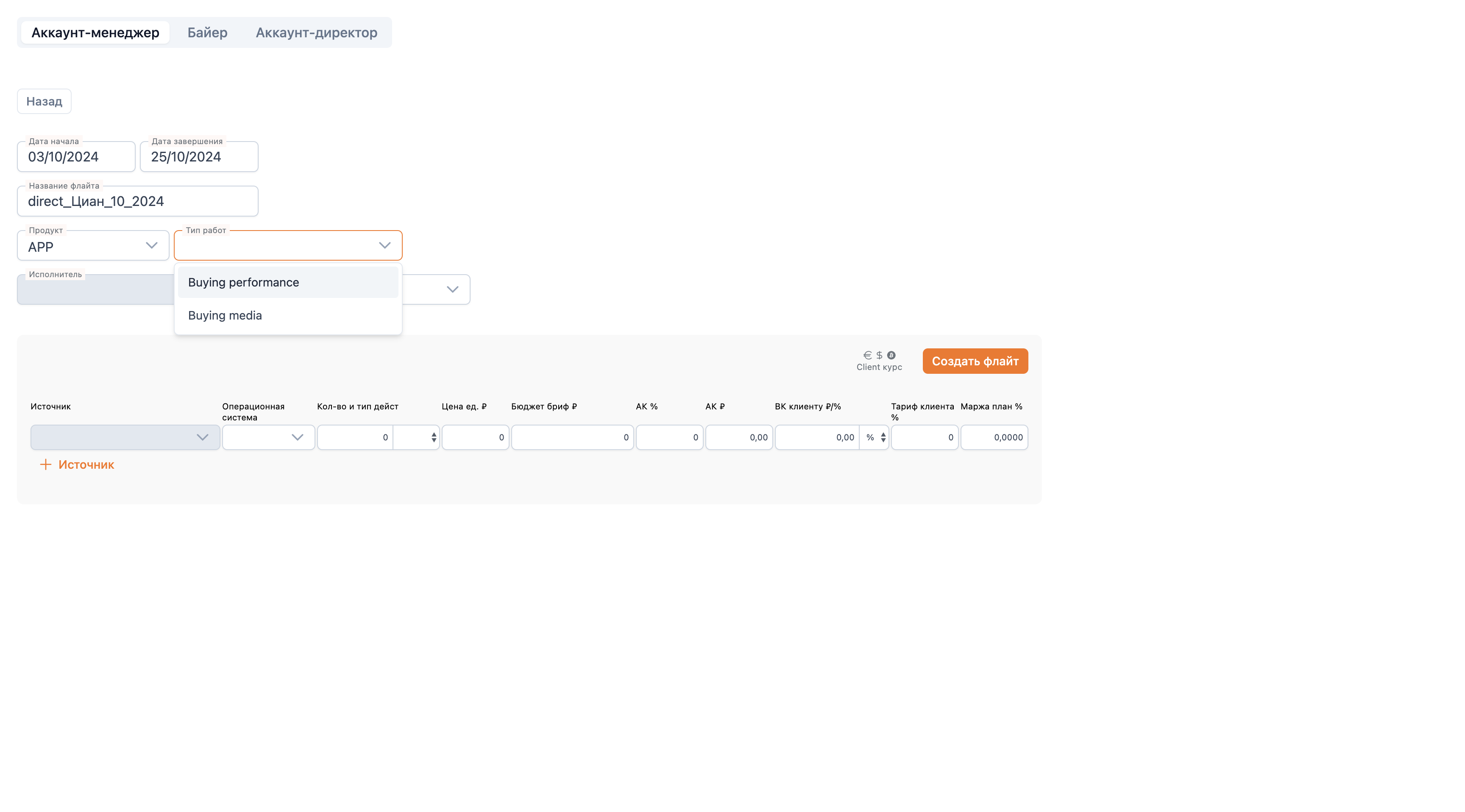
Далее выберите исполнителя.
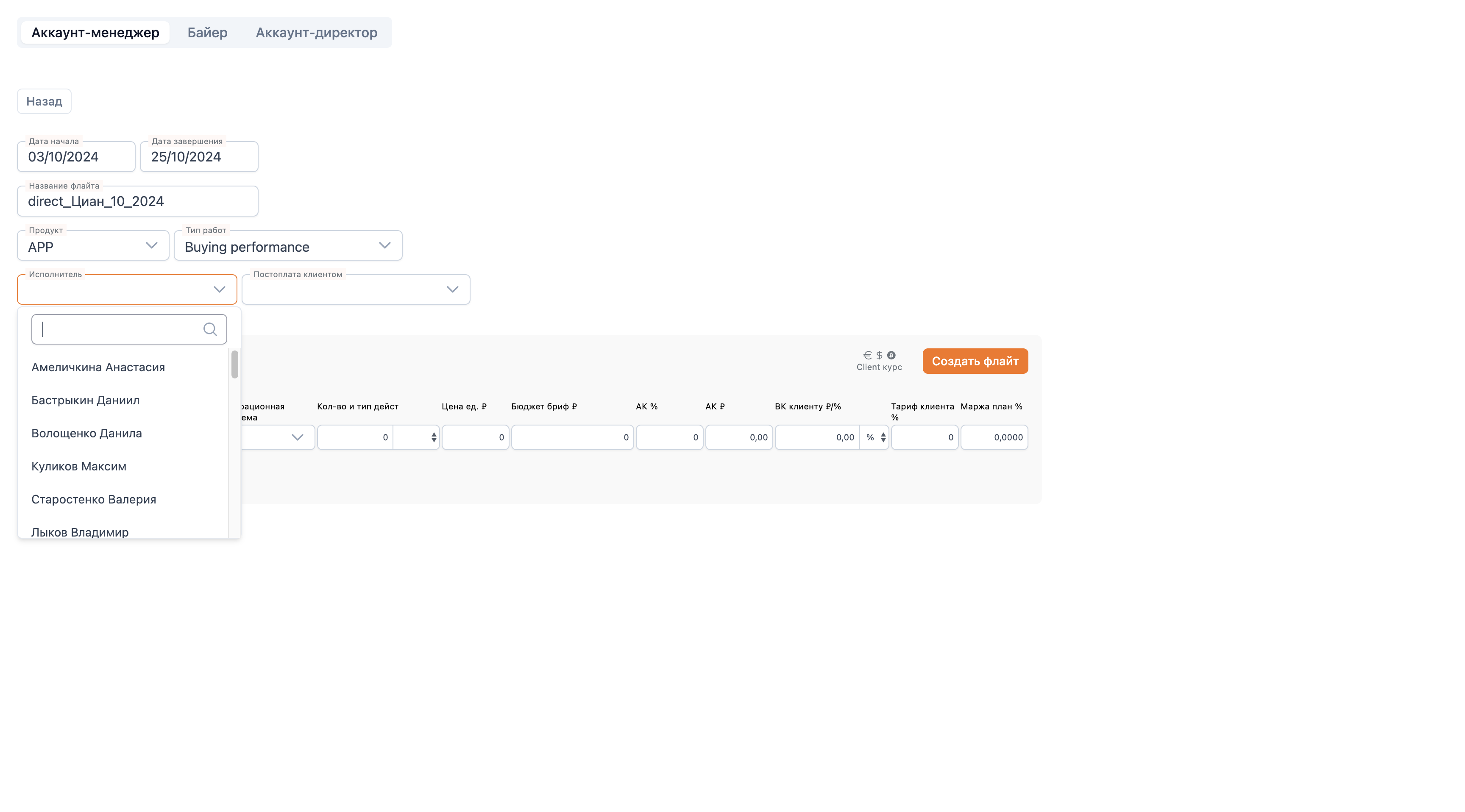
Исполнитель — это байер, который будет в дальнейшем работать с план фактом.
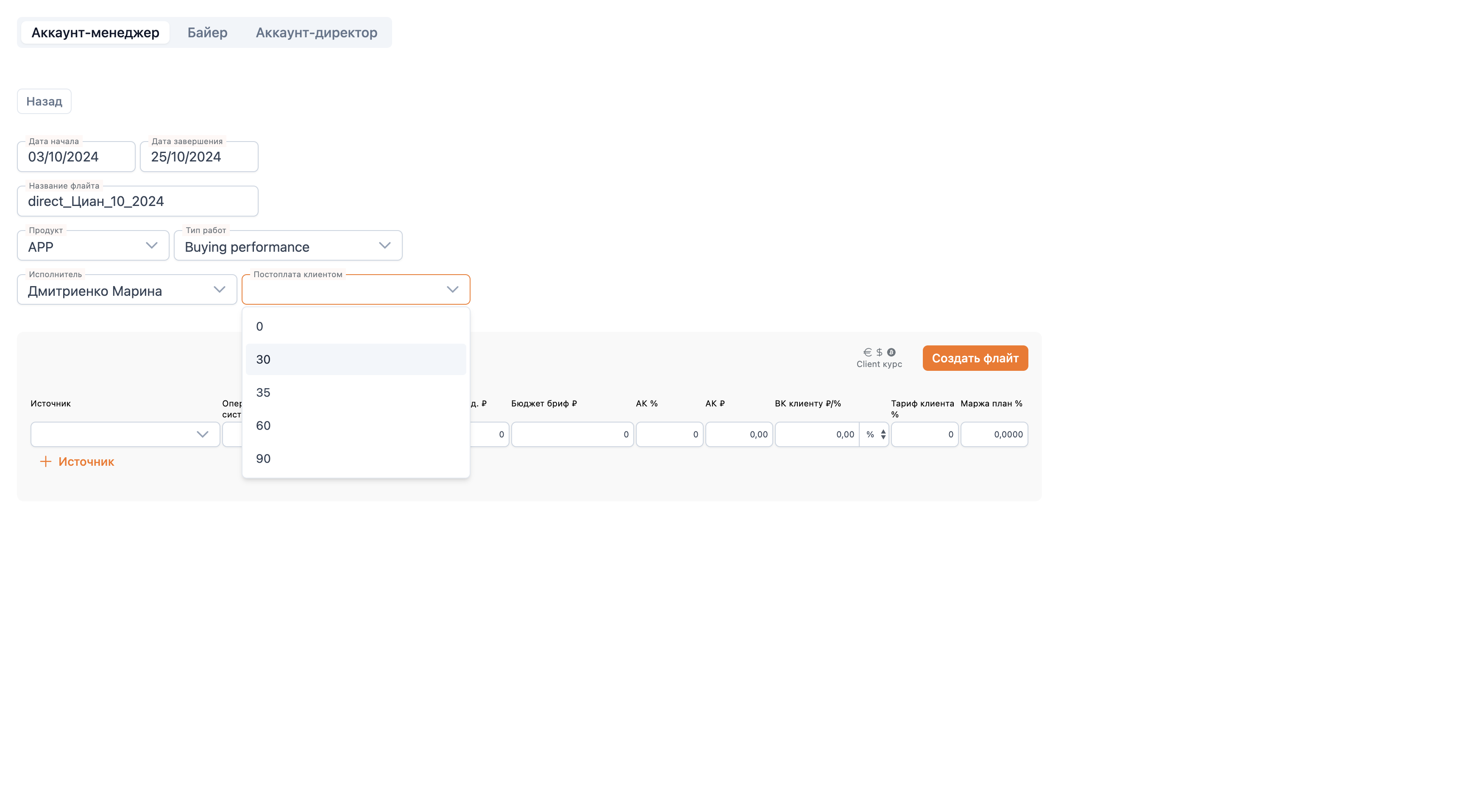
Затем, на основании выбранного продукта и типа работ, выбираем клиентскую источник-площадку.
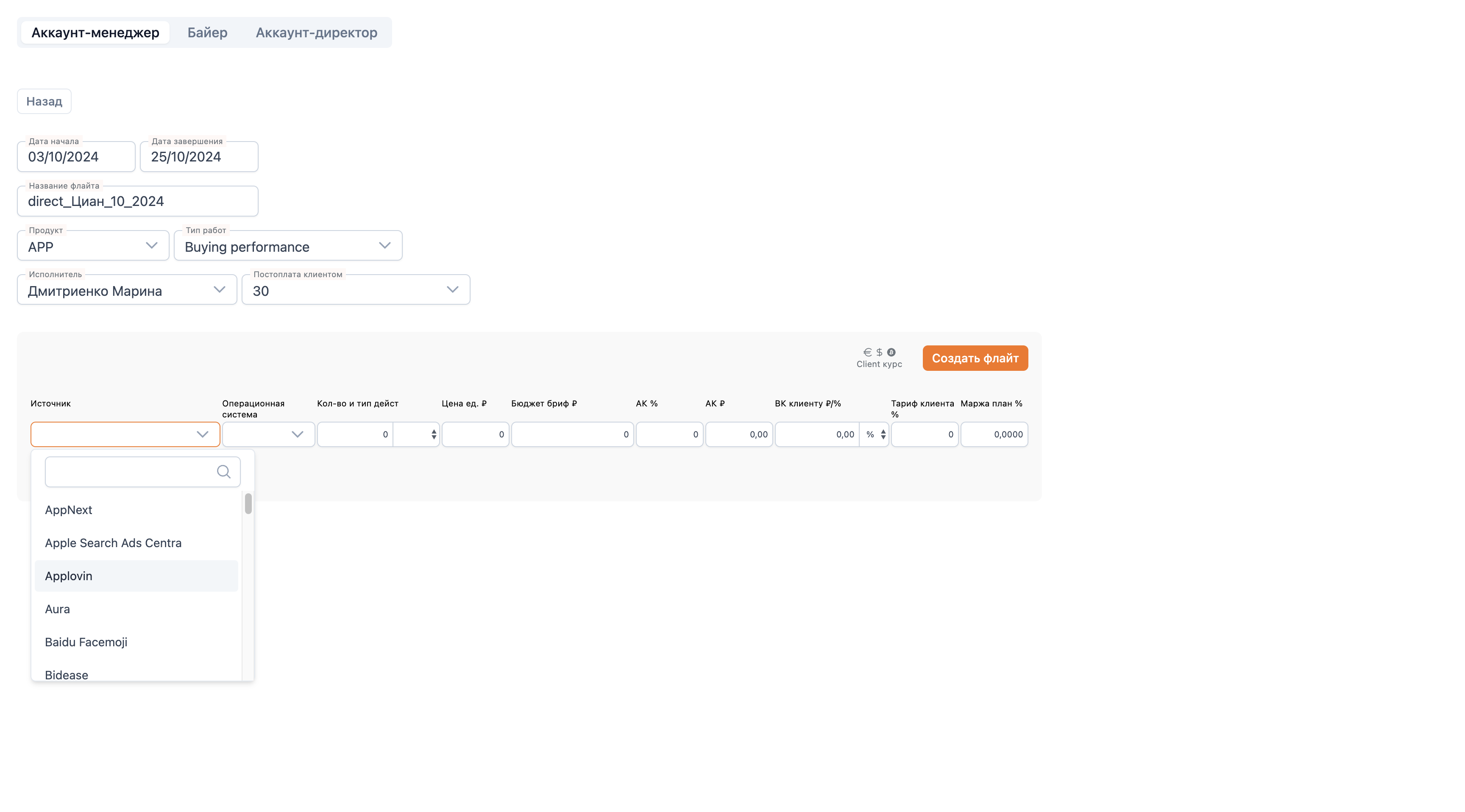
Выберите операционную систему, укажите количество и тип действий, а также цену за единицу.
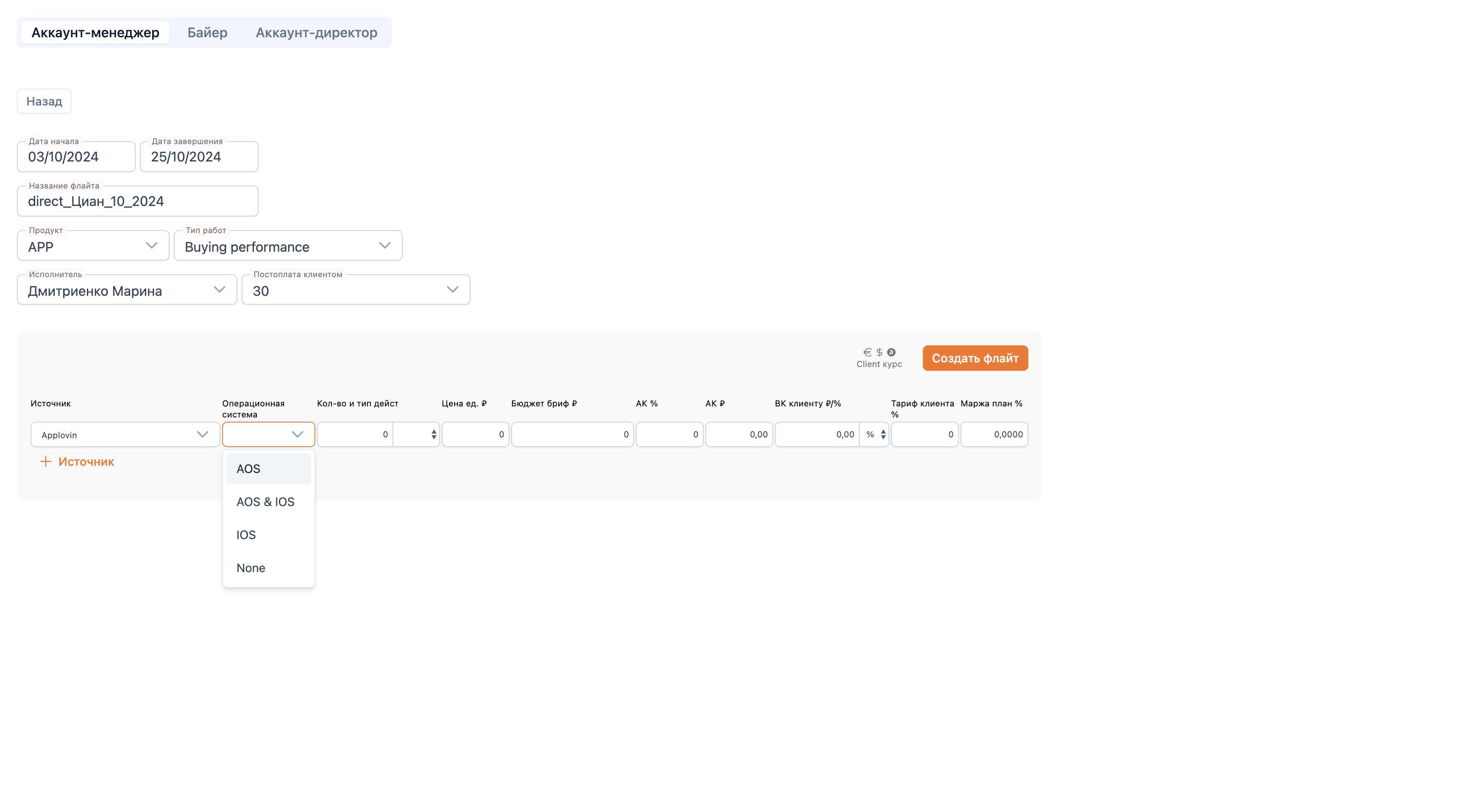
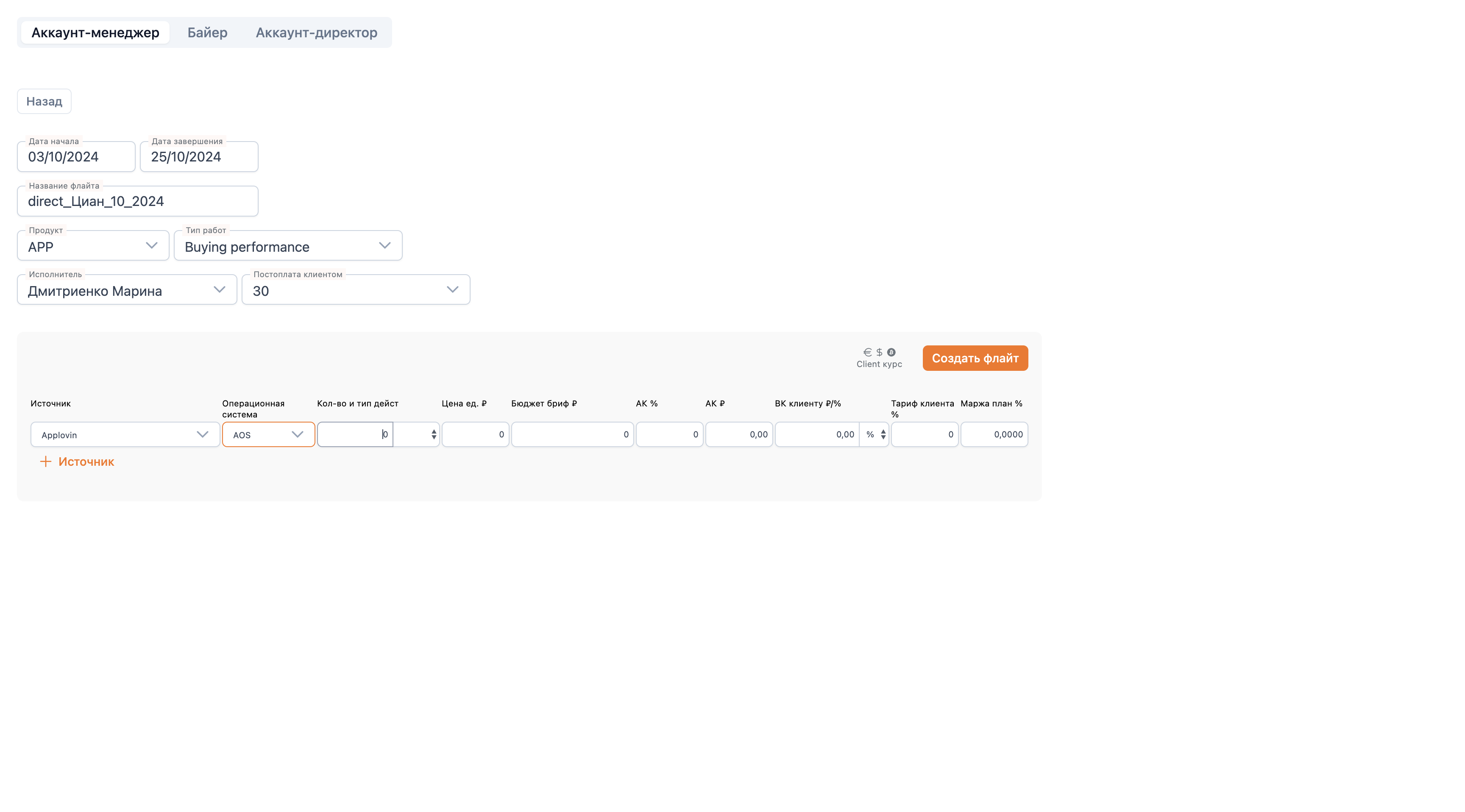
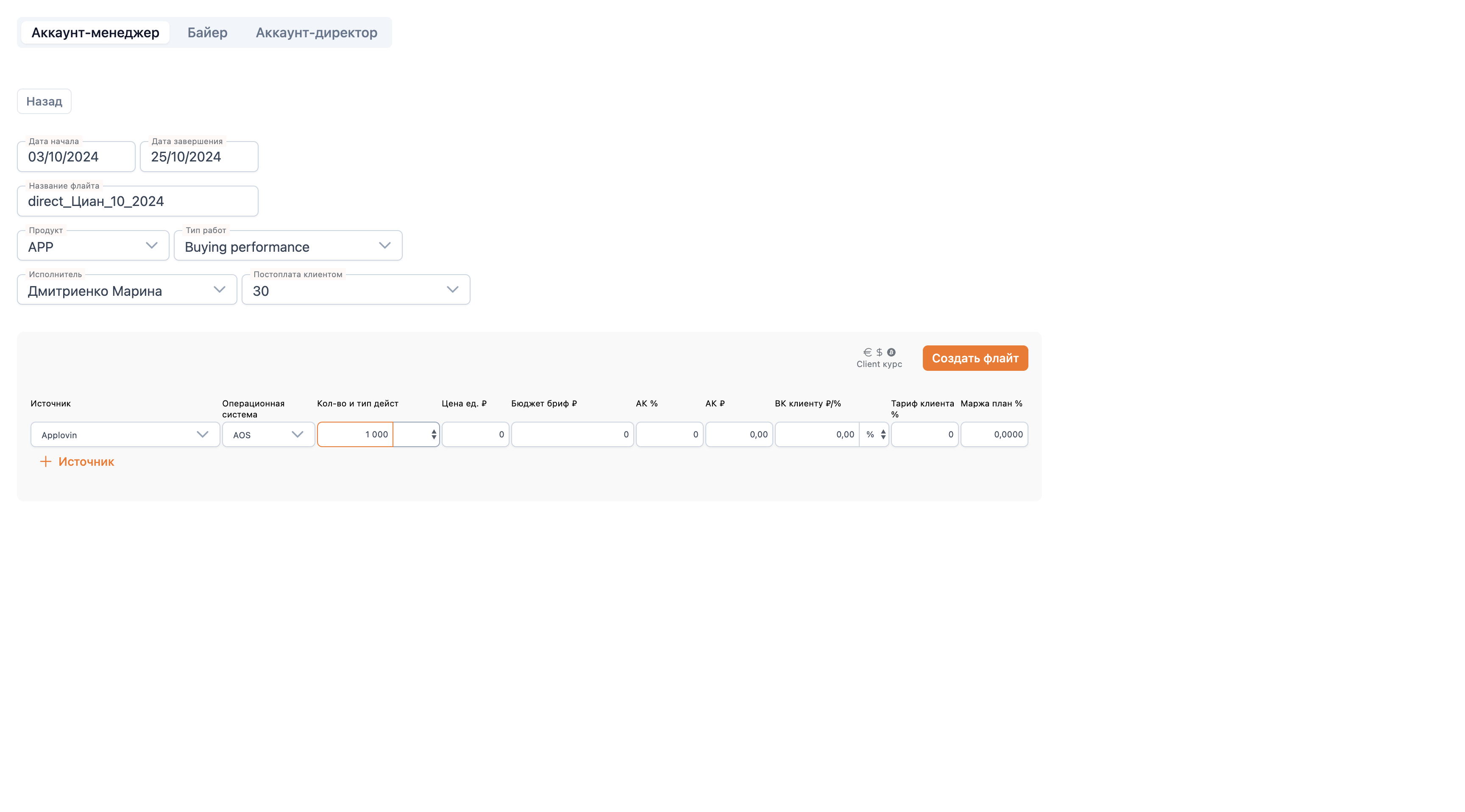

Система автоматически формирует бюджет бриф.
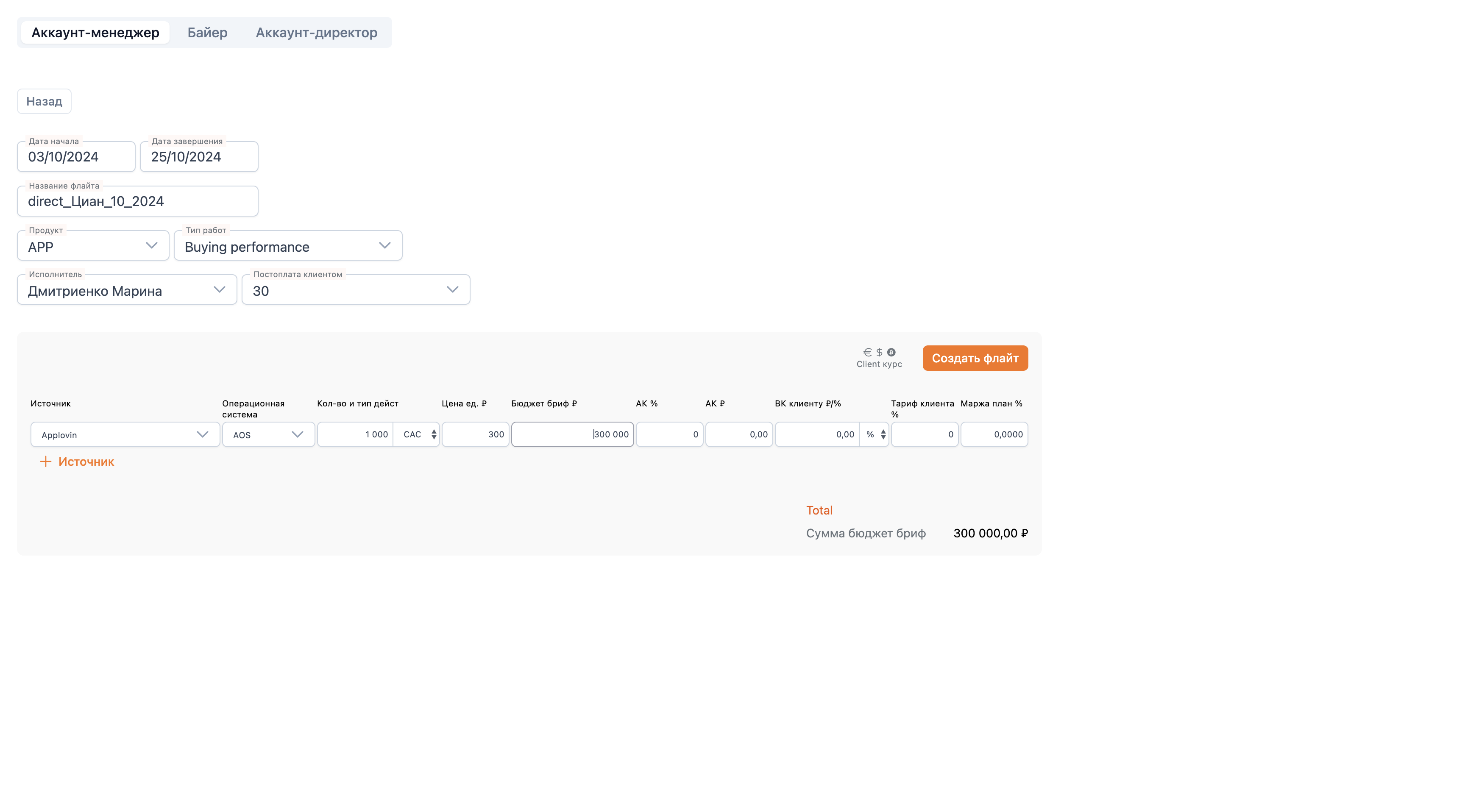
Бюджет бриф можно исправить вручную. Далее укажите агентскую комиссию.
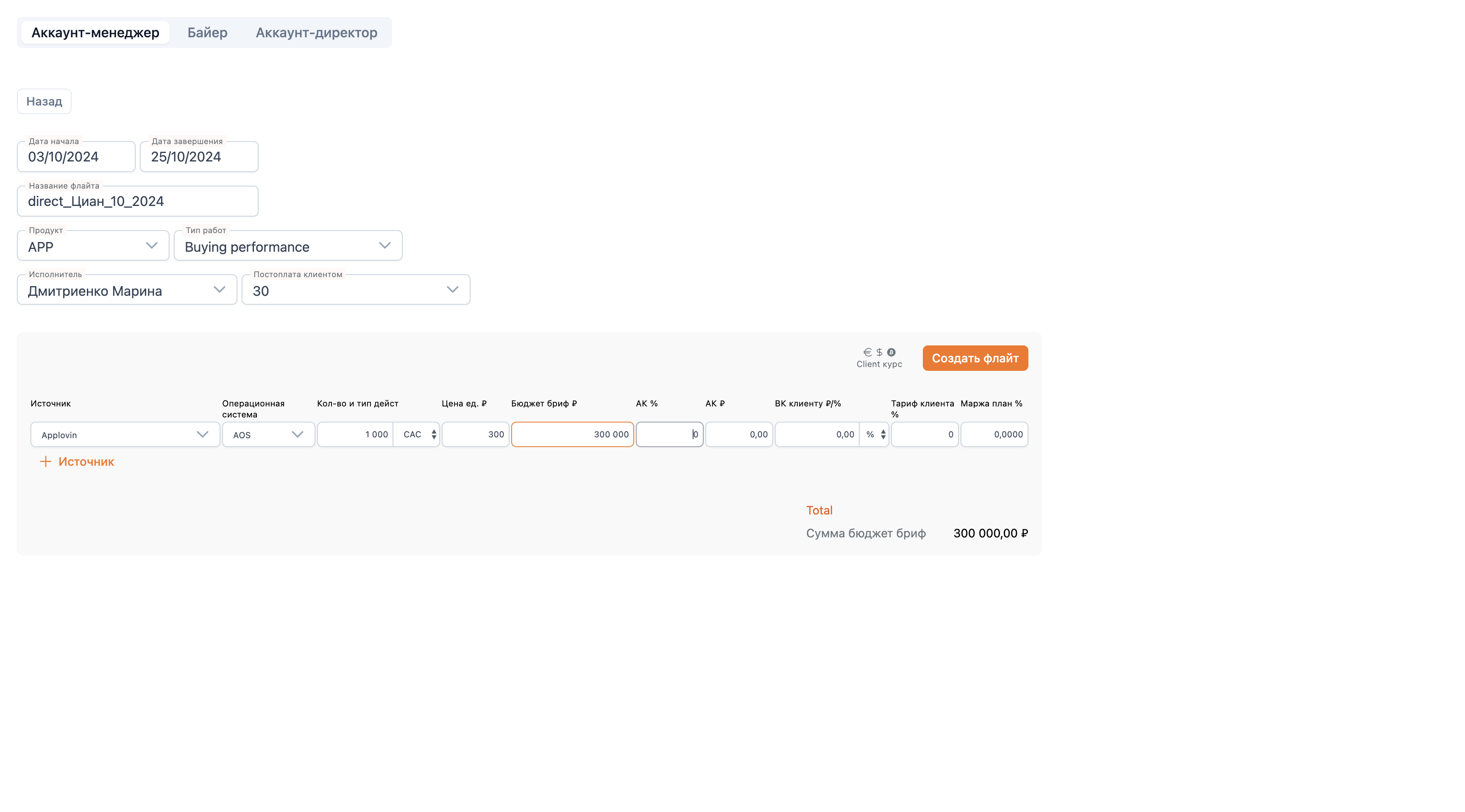
Система автоматически рассчитает агентскую комиссию в рублях.
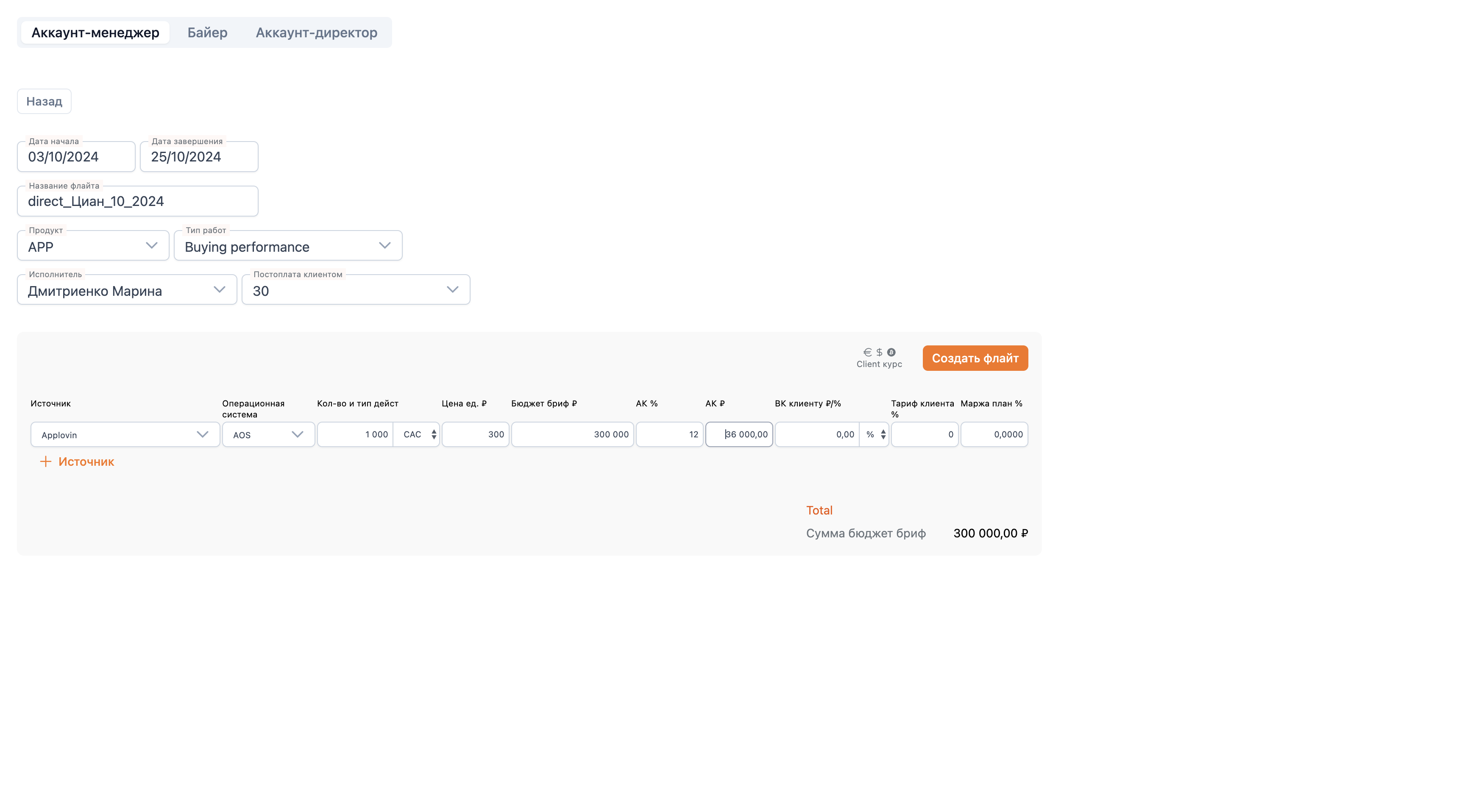
Далее указываем возвратную комиссию клиенту.
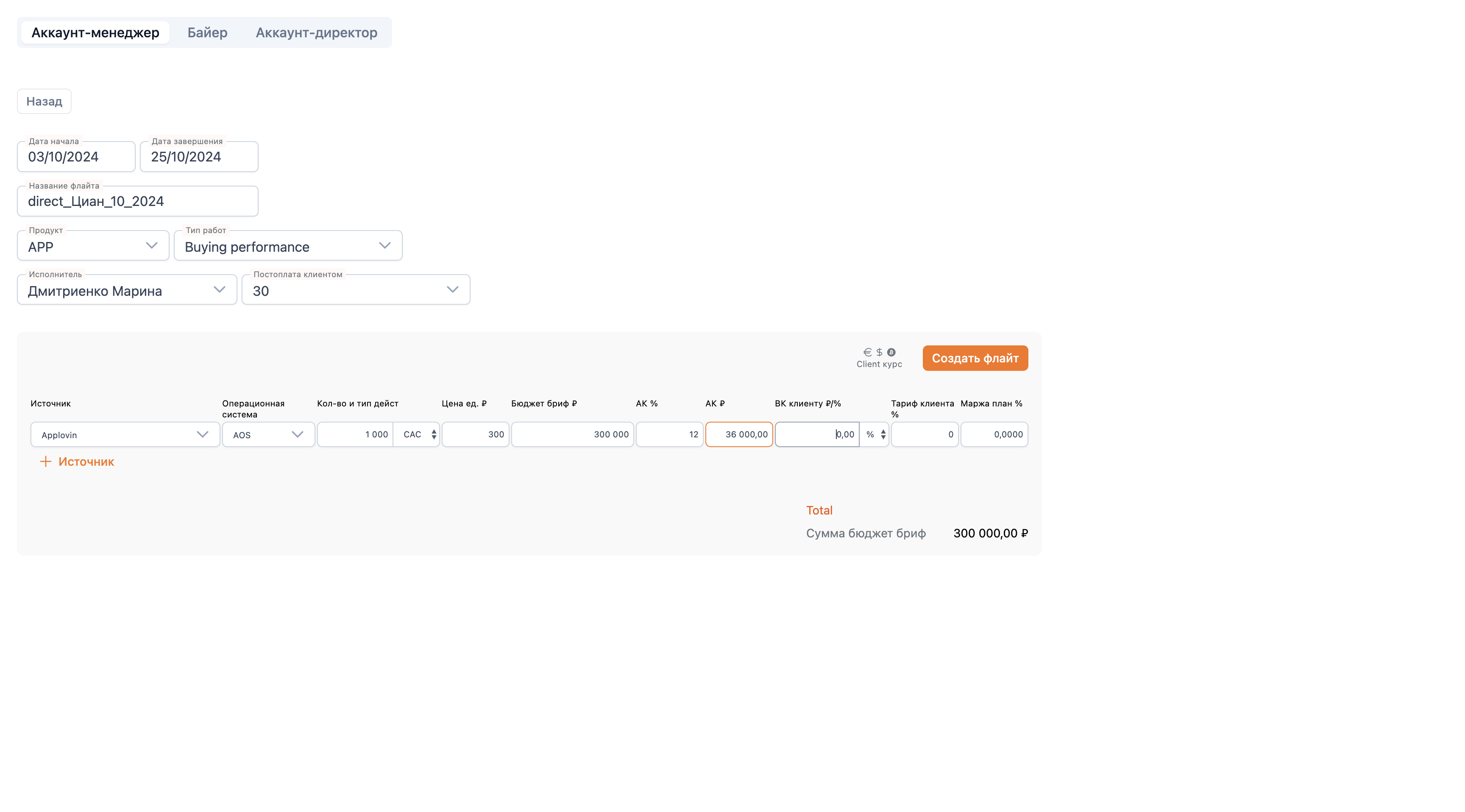
Система автоматически рассчитает возвратную комиссию клиенту в рублях.
Далее укажите тариф клиента, который будет применен при расчете параметров план факта.
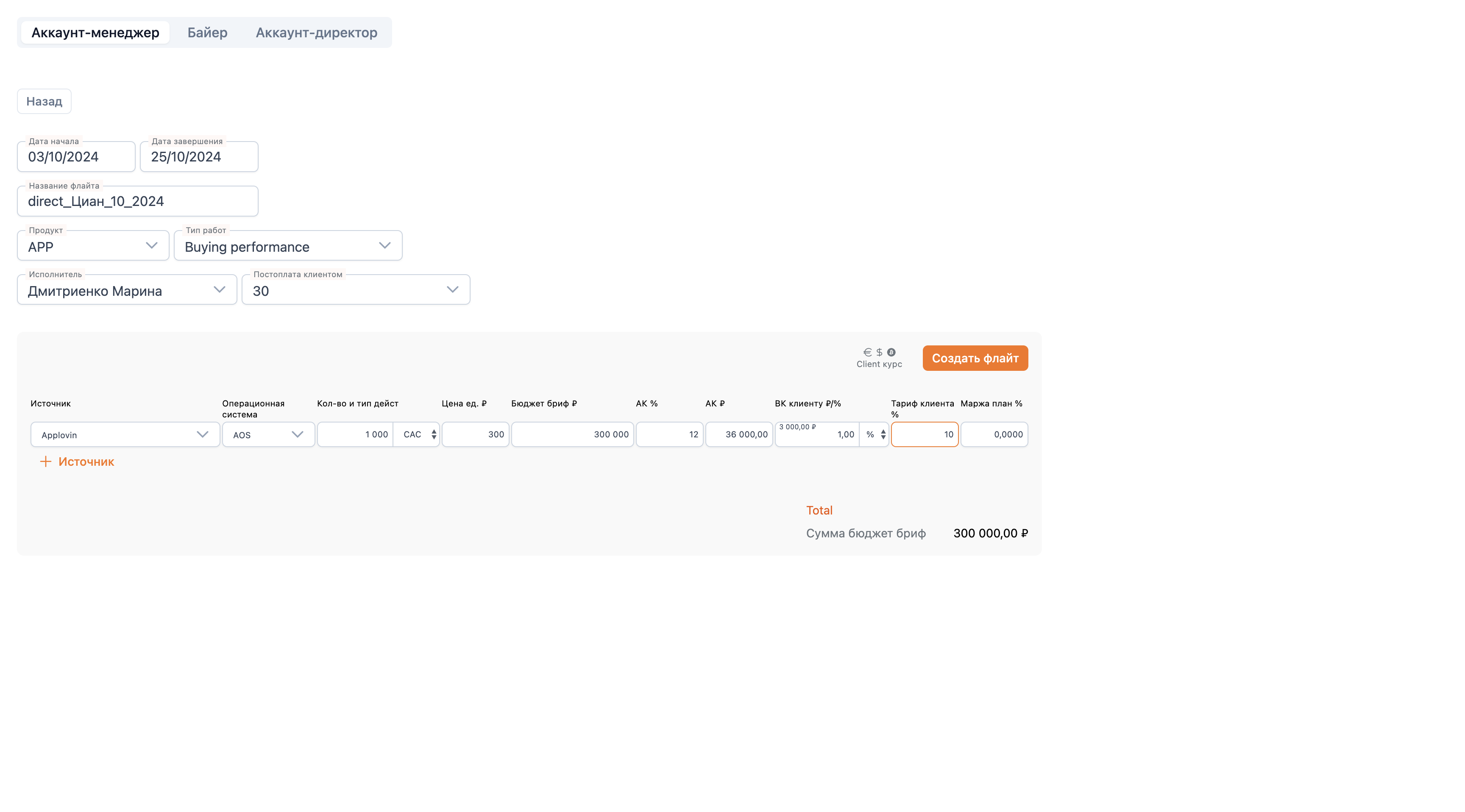
И указываем планируемую маржинальность. Под таблицей видим суммы, полученные путем сложения строк источников из таблицы.
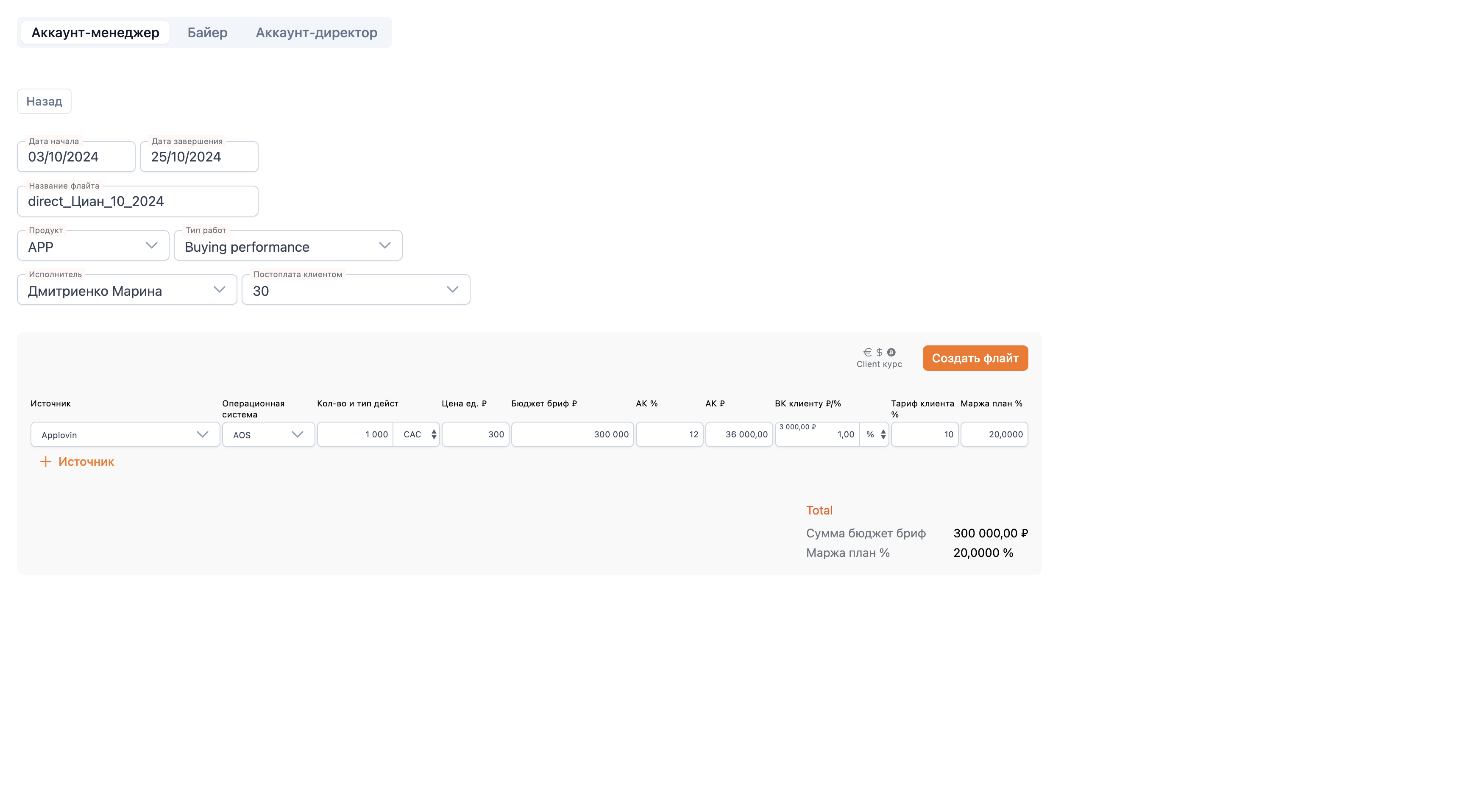
Если нужно добавить новый источник, нажимаем плюс источник. Если нужно удалить источник, нажимаем минус рядом с ним. Удалить первую строку нельзя.
Если с клиентом согласован клиентский курс, можно заполнить его на этом этапе. Для этого нажимаем клиентский курс, выбираем нужную валюту из списка и указываем размер валюты за единицу.
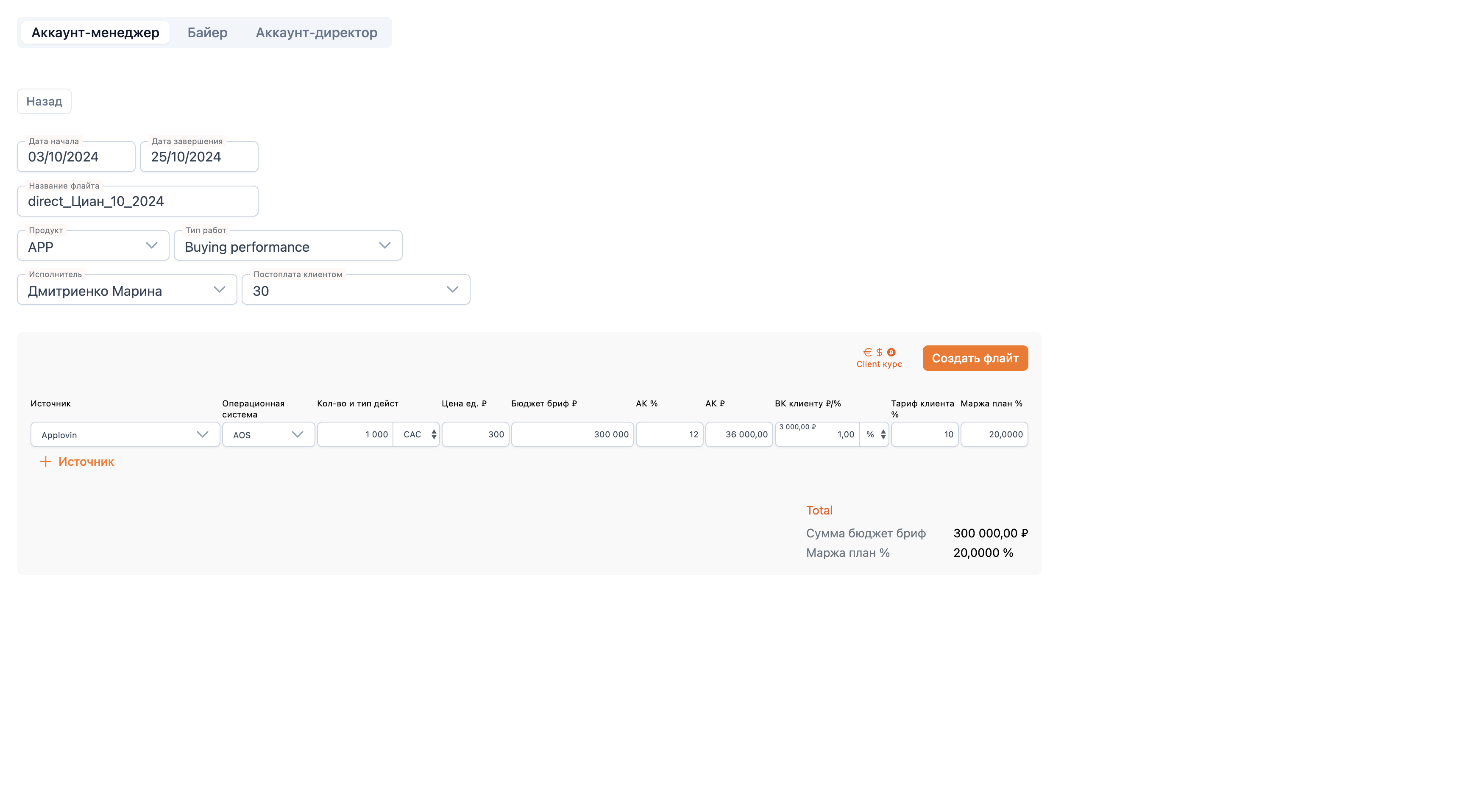
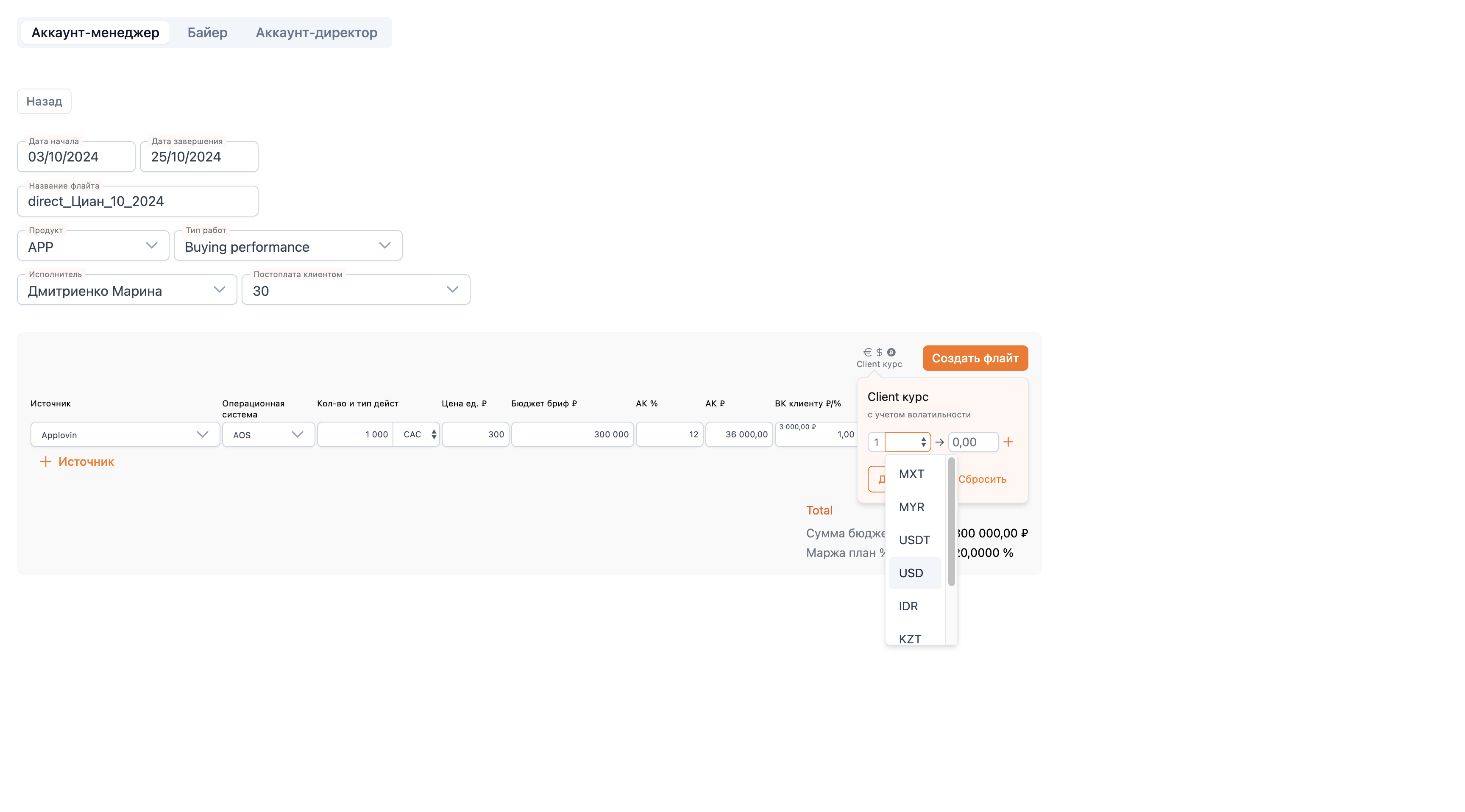
Нажмите плюс и "Добавить" для сохранения.
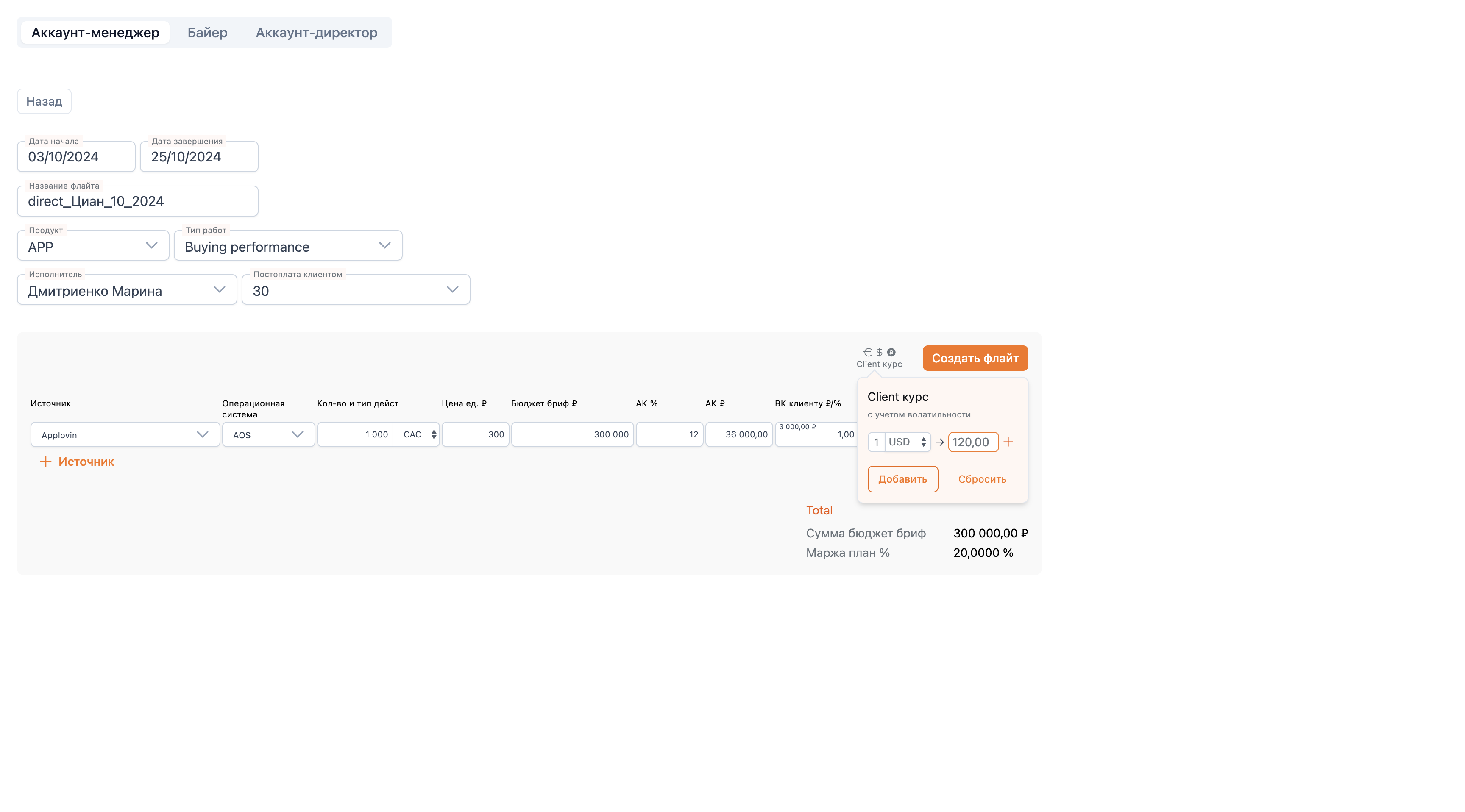
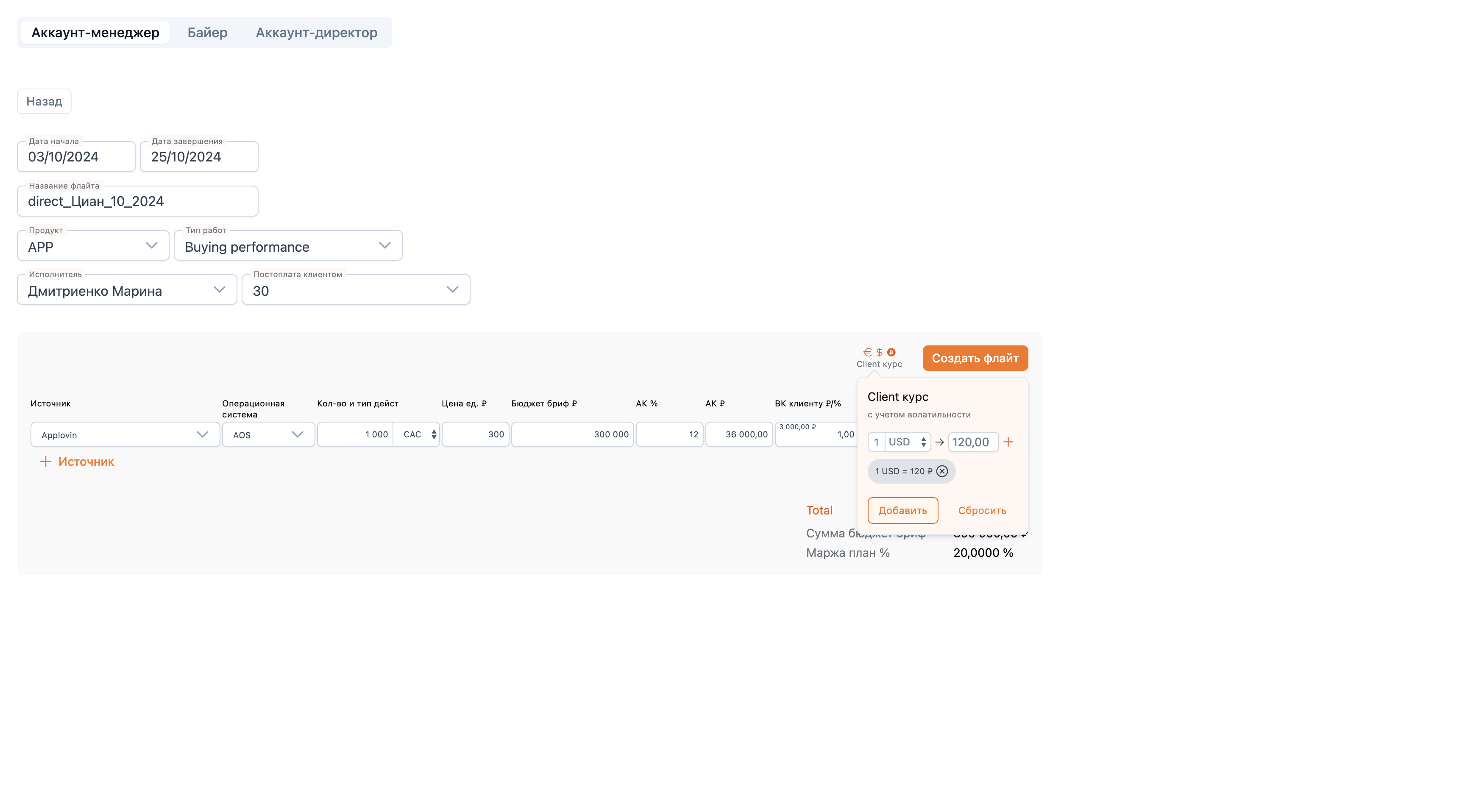
Если вы полностью заполнили медиаплан и готовы отправить его на согласование байеру, нажмите "Создать флайт".
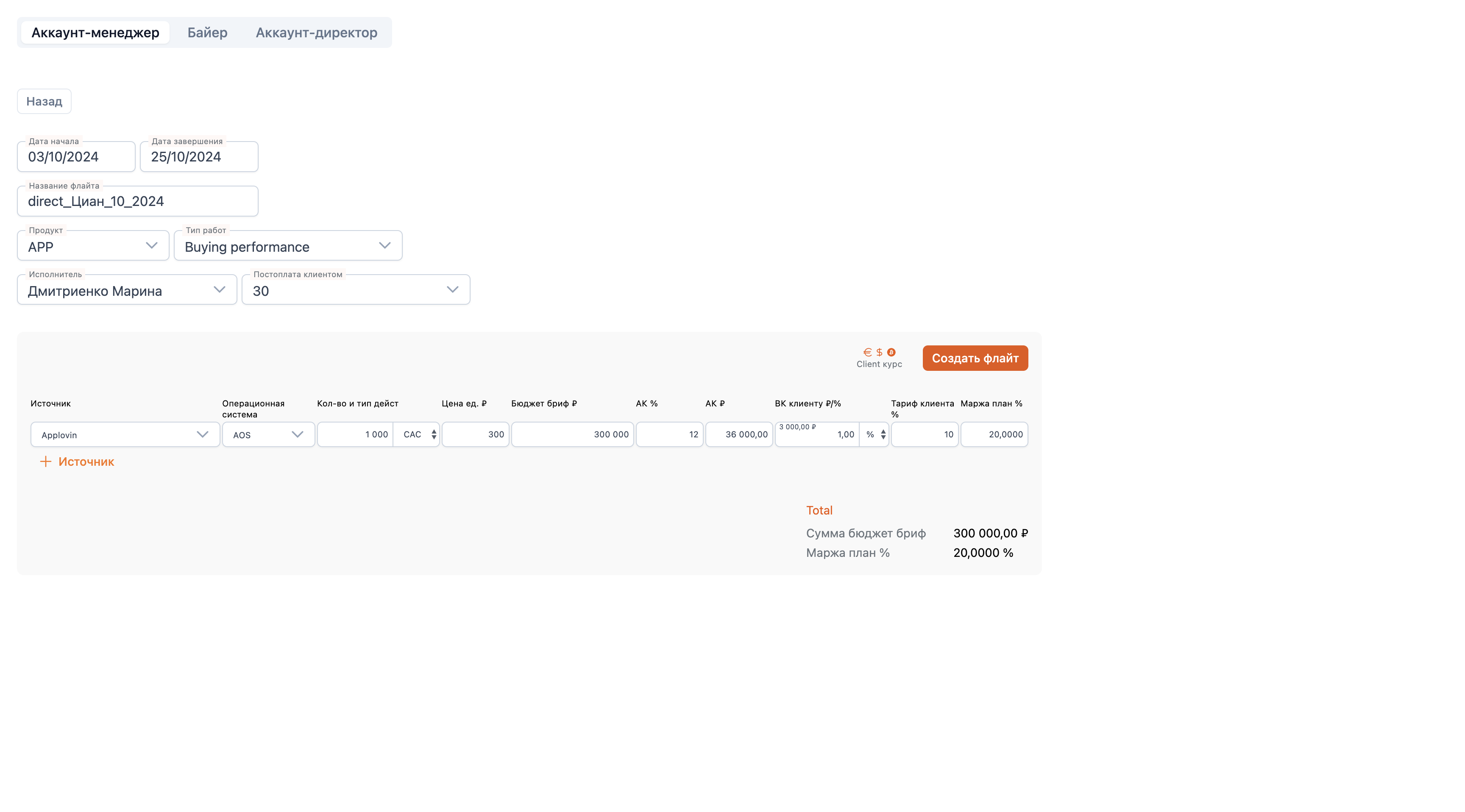
Флайт создан. Этот флайт аккаунт-менеджер может увидеть в своем перечне в статусе "На согласовании". Также он может открыть его и еще раз просмотреть всю заполненную информацию.
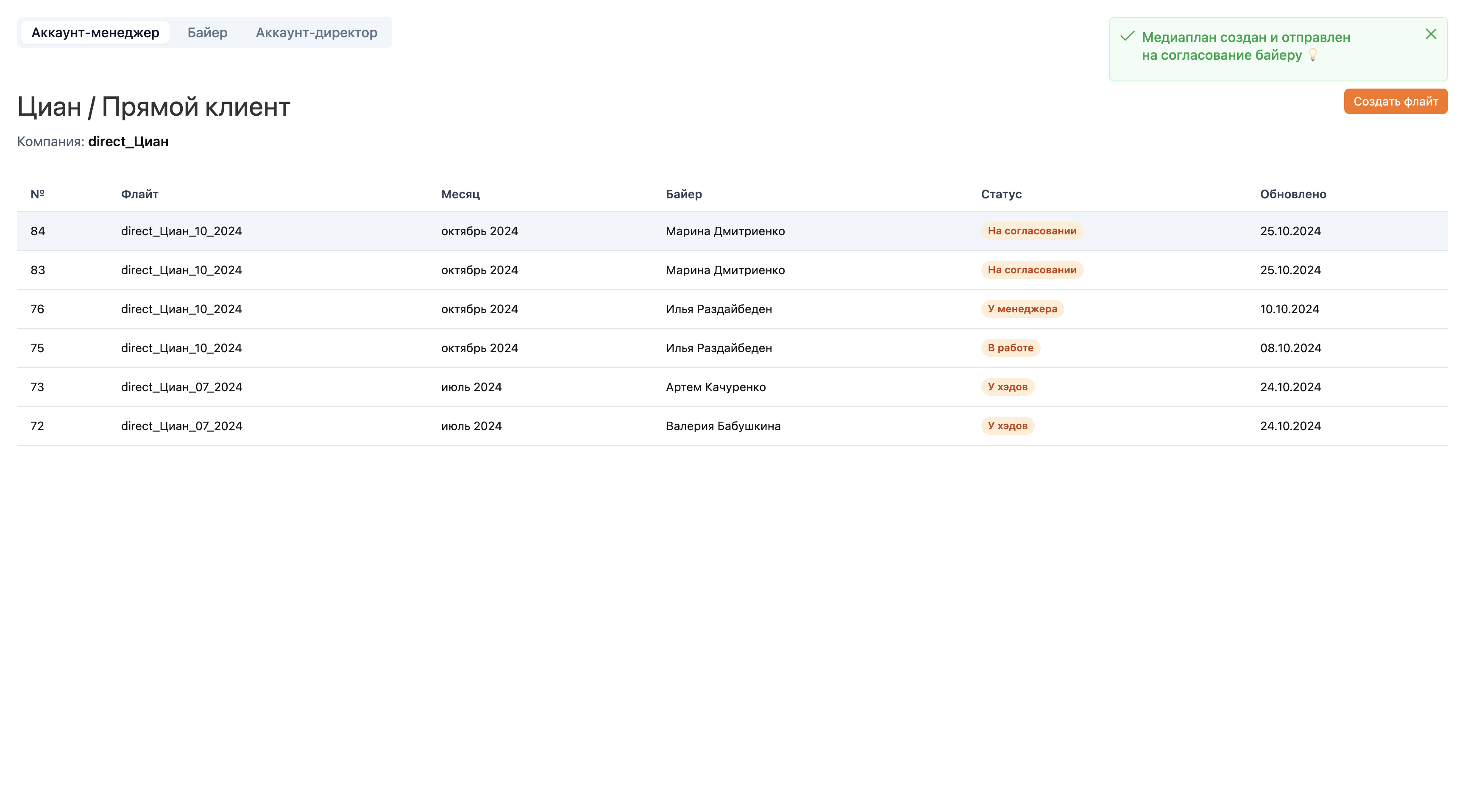
На этом этапе, пока флайт находится на согласовании у байера, аккаунт-менеджер может только просмотреть ранее заполненную информацию.